CSS容器内边距设置方法
时间:2025-09-07 09:10:58 441浏览 收藏
在CSS布局中,`padding`属性扮演着至关重要的角色,它用于控制内容与元素边框之间的距离,从而提升页面的可读性和美观度。通过灵活运用`padding`的简写和单独方向属性,开发者可以精确调整容器的内边距,创造舒适的视觉空间。尤其是在响应式设计中,结合相对单位和媒体查询,`padding`能够适应不同屏幕尺寸,确保布局的协调一致。然而,不当的`padding`设置可能导致布局错乱、可访问性降低等问题。本文将深入探讨如何在CSS容器中有效设置`padding`,避免常见误区,并充分利用`box-sizing: border-box`优化布局,构建清晰、易用的用户界面。
padding是控制内容与边框间空间的关键属性,通过简写或单独方向属性设置,配合box-sizing:border-box可避免溢出,响应式中推荐使用相对单位与媒体查询,需注意避免布局错乱、可访问性差等问题。
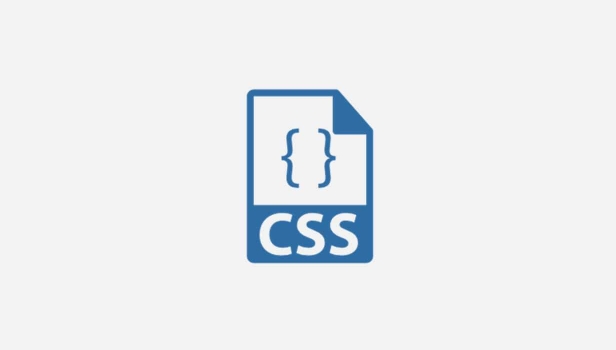
CSS容器的内边距,也就是内容区域与边框之间的空间,主要是通过padding属性来控制的。这个属性是前端布局中一个非常基础但又极其关键的工具,它能确保你的内容不会紧贴着元素的边缘,提供必要的视觉留白和舒适感。在我看来,理解并善用padding,是构建清晰、易读且美观界面的第一步。
在CSS中,要设置一个容器的内边距,我们直接使用padding属性即可。它提供了多种设置方式,既可以统一设置所有方向的内边距,也可以分别对上、右、下、左四个方向进行精细化控制。
最直接的方式是使用简写属性:
padding: 10px;这会把容器上下左右四个方向的内边距都设置为10像素。padding: 10px 20px;这表示上下内边距为10像素,左右内边距为20像素。padding: 10px 20px 30px;对应上、左右、下,即上10px,左右20px,下30px。padding: 10px 20px 30px 40px;则是按顺时针方向,分别设置上、右、下、左的内边距为10px、20px、30px、40px。
当然,如果你只需要调整某个特定方向的内边距,可以使用更具体的属性:
padding-top: 15px;padding-right: 25px;padding-bottom: 15px;padding-left: 25px;
这些值可以是像素(px)、em(em)、rem(rem)、百分比(%)等多种单位,具体选择哪种单位,往往取决于你希望内边距如何随着父元素或字体大小变化而调整。
.my-container {
width: 300px;
height: 150px;
border: 1px solid #ccc;
background-color: #f0f0f0;
padding: 20px; /* 所有方向20px内边距 */
}
.another-container {
width: 250px;
border: 1px dashed #999;
background-color: #e6e6fa;
padding-top: 10px;
padding-right: 30px;
padding-bottom: 10px;
padding-left: 30px; /* 或者简写为 padding: 10px 30px; */
}Padding与Margin有何不同?我该如何选择?
这几乎是每个前端新手都会问的问题,而且说实话,即使是老手,有时候在特定复杂布局下也得停下来思考一下。简单来说,padding是“内边距”,它存在于元素的边框内部,是内容与边框之间的空间。而margin则是“外边距”,它存在于元素的边框外部,是元素与相邻元素之间的空间。
想象一下,你有一个相框(元素),相框里的照片(内容)和相框边缘之间有一层白边(padding)。这个相框本身和其他相框之间,又需要一些空隙来保持独立(margin)。
何时使用Padding:
- 当你希望内容与元素的背景色或边框之间有视觉上的缓冲时。比如一个按钮,你希望文字和按钮的边缘有足够的空间,让按钮看起来不那么“挤”。
- 当你想增加元素的可点击区域,但又不想改变其核心内容尺寸时。给一个链接或按钮增加
padding,可以使其更容易被触摸或点击,尤其在移动设备上这很重要。 - 当元素内部的文本或图片需要与容器边缘保持一定距离,防止它们紧贴在一起时。
何时使用Margin:
- 当你需要控制元素与其他元素之间的距离时。比如两个并排的卡片,你需要它们之间保持一定的间隔。
- 当你需要将元素在父容器中居中时,例如使用
margin: 0 auto;(针对块级元素)。 - 当你想创建一个元素周围的“空白区域”,这个空白区域不属于元素本身,也不受其背景色或边框影响。
一个常见的误区是,有人会用padding来推开相邻元素,或者用margin来调整内部内容位置。这两种做法通常会导致布局问题或者维护困难。记住,padding是内部空间,margin是外部空间。如果你想调整元素内部文本的左侧位置,那通常是padding-left;如果你想让这个元素离它左边的兄弟元素远一点,那是margin-left。
在响应式设计中,如何灵活控制Padding?
响应式设计要求我们的布局能够适应各种屏幕尺寸和设备,padding也不例外。硬编码的像素值在不同设备上可能会显得过大或过小,因此我们需要更灵活的策略。
使用相对单位:
%:百分比单位是相对于父元素宽度的。例如,padding: 5%;意味着内边距是父元素宽度的5%。这在某些情况下非常有用,但要小心,因为垂直方向的padding百分比也是相对于父元素宽度的,这可能不是你期望的效果。em:相对于当前元素的字体大小。如果你改变了元素的font-size,padding也会随之改变。这对于保持文本内容与内边距的视觉比例很有用。rem:相对于根元素(html)的字体大小。这提供了一个更统一的基准,避免了em单位可能导致的嵌套层级字体大小计算复杂性。vw和vh:分别相对于视口宽度和视口高度。padding: 2vw;意味着内边距是视口宽度的2%。这在某些全屏布局或需要与视口大小紧密关联的组件中表现出色。
媒体查询(Media Queries): 这是最直接也最常用的响应式调整方式。通过媒体查询,我们可以在不同屏幕尺寸下为
padding设置不同的值。.card { padding: 15px; /* 默认内边距 */ } @media (max-width: 768px) { .card { padding: 10px; /* 在小屏幕上减小内边距 */ } } @media (max-width: 480px) { .card { padding: 5px 10px; /* 在更小的屏幕上,可能需要调整左右内边距 */ } }box-sizing: border-box;的影响: 这是一个非常重要的CSS属性,它会改变浏览器计算元素总宽度和高度的方式。- 默认情况下 (
box-sizing: content-box;),元素的width和height只包括内容区域,padding和border会额外增加元素的总尺寸。 - 当设置为
box-sizing: border-box;时,元素的width和height会包含padding和border。这意味着,如果你设置一个元素的width: 100px;和padding: 10px;,它的内容区域实际上是80px宽,但整个元素(包括padding)仍然是100px宽。 在响应式布局中,几乎所有项目都会把box-sizing设置为border-box,因为它极大地简化了宽度计算,避免了因为padding或border导致元素溢出或布局错乱的问题。
/* 通常在全局CSS中设置 */ html { box-sizing: border-box; } *, *::before, *::after { box-sizing: inherit; } .responsive-box { width: 50%; /* 占据父元素宽度的一半 */ padding: 20px; /* 内边距包含在50%宽度内 */ border: 1px solid blue; }这样,无论
padding和border如何变化,responsive-box的总宽度始终是父元素的50%,大大简化了布局管理。- 默认情况下 (
Padding设置不当会引发哪些布局问题?
虽然padding看似简单,但如果使用不当,确实会带来一些令人头疼的布局问题,甚至影响用户体验。
意外的尺寸膨胀与溢出: 这是最常见的陷阱,尤其是在没有设置
box-sizing: border-box;的情况下。如果你给一个width: 100%;的元素添加了padding,那么这个元素的总宽度会变成100% + padding-left + padding-right,结果就是它会溢出父容器,导致水平滚动条出现,或者破坏整体布局。<div class="parent"> <div class="child-issue"> 内容 </div> </div>.parent { width: 300px; border: 1px solid red; } .child-issue { width: 100%; /* 相对于父元素300px */ padding: 10px; /* 左右各加10px */ background-color: lightblue; /* 此时子元素的总宽度是 300px + 10px + 10px = 320px,溢出了! */ }解决办法就是前面提到的,全局设置
box-sizing: border-box;,或者手动计算并减去padding值。视觉不对称与不协调: 不一致的
padding值可能导致元素内部内容看起来偏离中心,或者与相邻元素产生不协调的距离感。例如,一个按钮的文字左右padding不同,会显得重心不稳。在设计系统或组件库中,通常会对padding有严格的规范,以保证视觉上的一致性。可访问性(Accessibility)问题: 对于可点击元素(如按钮、链接),如果
padding设置得太小,会导致其有效点击区域非常小,用户(特别是使用触摸屏的用户或有运动障碍的用户)很难准确点击。这会严重影响用户体验和可访问性。WCAG(Web内容可访问性指南)通常建议可点击区域最小尺寸为44x44 CSS像素。适当的padding可以帮助我们达到这个标准,而无需改变内容本身的尺寸。与Flexbox/Grid布局的交互: 在Flexbox或Grid布局中,
padding会影响子项的实际可用空间。如果子项设置了flex-grow: 1;,它会尝试填充剩余空间,但padding会占用它内部的空间。理解这一点对于构建复杂的响应式网格布局至关重要,否则可能会出现意想不到的列宽或行高。.flex-container { display: flex; width: 100%; border: 1px solid green; } .flex-item { flex-grow: 1; padding: 10px; /* 这个padding会占用flex-item内部的空间 */ background-color: lightgray; margin: 5px; /* 外边距则会影响flex-item之间的距离 */ }这里,
padding会缩小flex-item内部内容区域,而margin则会在flex-item之间创建间隙。混淆这两者可能导致布局无法按预期对齐或分配空间。
总而言之,padding是CSS布局中的一把双刃剑,用得好能让界面整洁美观,用不好则可能带来一系列布局上的麻烦。深入理解它的工作原理,尤其是与box-sizing的结合,是避免这些问题的关键。
终于介绍完啦!小伙伴们,这篇关于《CSS容器内边距设置方法》的介绍应该让你收获多多了吧!欢迎大家收藏或分享给更多需要学习的朋友吧~golang学习网公众号也会发布文章相关知识,快来关注吧!
-
502 收藏
-
501 收藏
-
501 收藏
-
501 收藏
-
501 收藏
-
398 收藏
-
265 收藏
-
258 收藏
-
425 收藏
-
270 收藏
-
500 收藏
-
451 收藏
-
212 收藏
-
372 收藏
-
453 收藏
-
336 收藏
-
270 收藏
-

- 前端进阶之JavaScript设计模式
- 设计模式是开发人员在软件开发过程中面临一般问题时的解决方案,代表了最佳的实践。本课程的主打内容包括JS常见设计模式以及具体应用场景,打造一站式知识长龙服务,适合有JS基础的同学学习。
- 立即学习 543次学习
-

- GO语言核心编程课程
- 本课程采用真实案例,全面具体可落地,从理论到实践,一步一步将GO核心编程技术、编程思想、底层实现融会贯通,使学习者贴近时代脉搏,做IT互联网时代的弄潮儿。
- 立即学习 516次学习
-

- 简单聊聊mysql8与网络通信
- 如有问题加微信:Le-studyg;在课程中,我们将首先介绍MySQL8的新特性,包括性能优化、安全增强、新数据类型等,帮助学生快速熟悉MySQL8的最新功能。接着,我们将深入解析MySQL的网络通信机制,包括协议、连接管理、数据传输等,让
- 立即学习 500次学习
-

- JavaScript正则表达式基础与实战
- 在任何一门编程语言中,正则表达式,都是一项重要的知识,它提供了高效的字符串匹配与捕获机制,可以极大的简化程序设计。
- 立即学习 487次学习
-

- 从零制作响应式网站—Grid布局
- 本系列教程将展示从零制作一个假想的网络科技公司官网,分为导航,轮播,关于我们,成功案例,服务流程,团队介绍,数据部分,公司动态,底部信息等内容区块。网站整体采用CSSGrid布局,支持响应式,有流畅过渡和展现动画。
- 立即学习 485次学习
